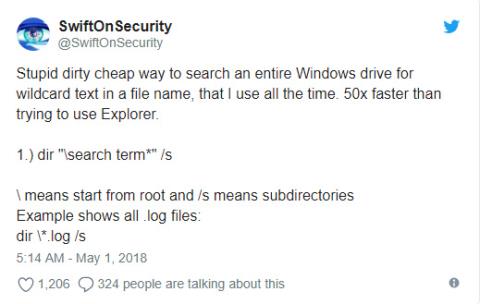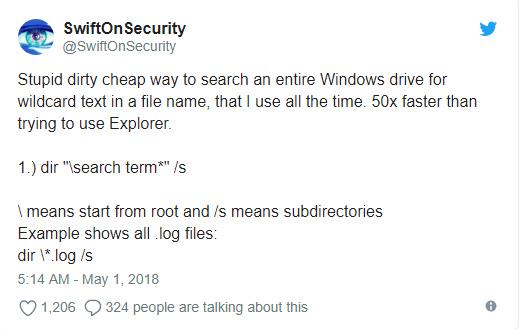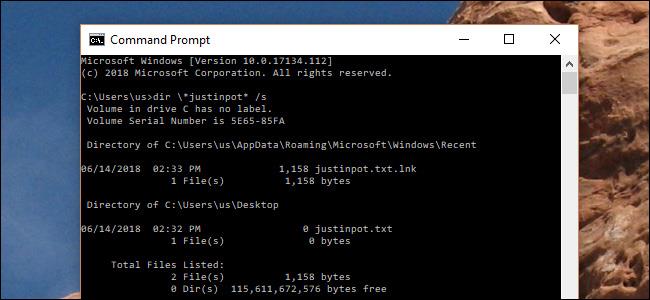Ieškodami failo vartotojai dažnai naudoja „Windows Explorer“, tačiau yra greitesnis būdas, ty naudoti komandų eilutę .
„Twitter“ paskyroje „SwiftOnSecurity“ paskelbė šį patarimą.
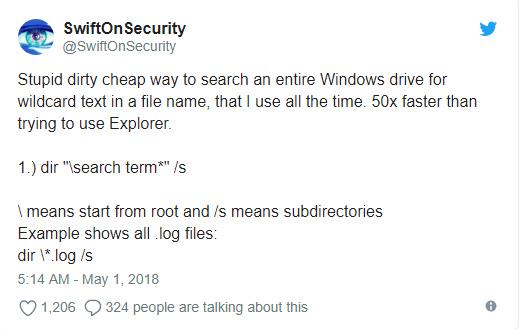
Galite naudoti šį triuką norėdami ieškoti bet kuriame diske, ir tai paprastai trunka tik kelias sekundes. Pavyzdžiui, toliau pateiktoje ekrano kopijoje jie ieškojo visų diske esančių failų, kurių pavadinime buvo žodis „ justinpot “, vykdydami komandą dir \*justinpot* /s ir ieškojo visų žurnalo failų naudodami komandą dir \ *.log /s .
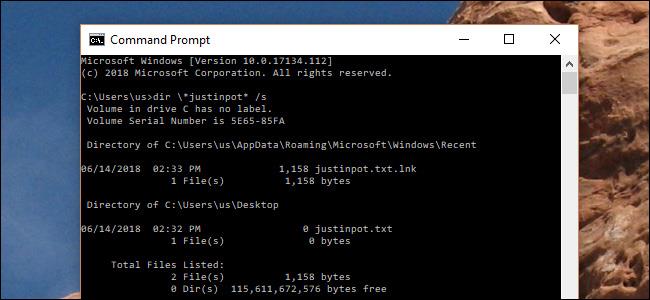
Jaučiuosi sumišęs? Taigi išanalizuokime aukščiau pateiktą komandą.
- dir yra komanda, naudojama failams rodyti dabartiniame kataloge, bet taip pat gali rodyti failus bet kurioje sistemos vietoje.
- Pasvirasis brūkšnys / nurodo dir komandai ieškoti iš dabartinio disko šakninio katalogo.
- /s liepia komandai dir ieškoti visų pakatalogių.
- Galiausiai * yra naudojamas komandų eilutės programose kaip pakaitos simbolis. Todėl *.txt bus rodomi visi failai, kurie baigiasi ".txt", o projektas* – visų failų pavadinimai, prasidedantys žodžiu " projektas ".
Sudėkite visus šiuos elementus ir gausite greitą disko paieškos komandą. Tačiau reikia pažymėti, kad jis neveikia su „PowerShell“ .
Linkime sėkmės!
Žiūrėti daugiau: